Если библиотеки установлены, но ошибка остается – необходимо произвести следующие настройки Internet Explorer:
1. Добавить адреса ЭТП в Надежные узлы.
- в Internet Explorer «Сервис» — «Свойства обозревателя» — вкладка «Безопасность»;
- выделить «Надежные узлы» («Надежные сайты»); — кнопка «Узлы» («Сайты»);
- убрать внизу флаг «Для всех узлов этой зоны требуется проверка серверов (https:)» (не все ЭТП работают по защищенному соединению https://);
- в строку «Добавить в зону следующий узел» ввести адрес ЭТП (по http и https); кнопка «Добавить».
2. Для зоны «Надежные узлы» («Надежные сайты») разрешить использование элементов Active-X.
- в Internet Explorer «Сервис» – «Свойства обозревателя» — вкладка «Безопасность»; выделить «Надежные узлы» («Надежные сайты»); нажать кнопку «Другой…»;
- в разделе «Элементы Active-X и модули подключения» у всех параметров отметить «Включить» (для IE 6 – «Разрешить»).
3. Установить и зарегистрировать библиотеку capicom.dll.
- скачайте файл capicom.dll
- скопируйте файл capicom.dll в папку C:\WINDOWS\system32 (для Windows XP, Vista, Win7 — C:\WINDOWS\system32\regsvr32);
- нажмите кнопку «Пуск» и выберите «Выполнить»;
- в окне «Запуск программы» в поле «Открыть» наберите или скопируйте: для Windows XP, Vista, Win7 — C:\WINDOWS\system32\regsvr32 capicom.dll нажмите кнопку «ОК».
- Регистрация библиотек может быть запрещена локальной политикой прав доступа. В таком случае, нужно обращаться к системному администратору.
4. Проверить статус сертификата
- зайдите в «Панель управления Рутокен» — вкладка «Сертификаты»
- выделите сертификат — статус сертификата должен быть «Действителен»
- возможны ошибки: «Сертификат ненадежен»/»Не удалось проверить статус отзыва» или «Не установлен корневой сертификат. Просмотреть | Установить», выполните решение из инструкции.
5. Проверить права на библиотеку capicom.dll
- откройте каталог C:\Windows\System32,
- найдите capicom.dll,
- правой кнопкой мыши «Свойства» — вкладка «Безопасность» — «Дополнительно» — «Изменить разрешения».
- в списке найти текущего пользователя компьютера, проверить, какой статус стоит в колонке «Разрешения». Если отличный от «Полный доступ» — выделить строку, нажать «Изменить». Поставить галку «Полный доступ», сохранить.
Если при сохранении выйдет сообщение о нехватке прав — перейти на вкладку «Владелец», Изменить, выбрать текущего пользователя компьютера, попробовать заново назначить «Полный доступ».
6. Как правило, для участия в торгах необходимо пользоваться браузером Internet Explorer версии 6.0 и выше. В IE 9 и выше могут возникать ошибки, которые можно решить, воспользовавшись режимом совместимости («Свойства браузера» — «Сервис» — «Параметры режима представления совместимости» — добавить адрес площадки.
Это общие настройки для всех ЭТП. На некоторых площадках необходимо установить дополнительные компоненты, необходимые для корректной работы.
Остались вопросы?
Отдел технической поддержки
тел.: 8 (800) 333-91-03, доб. 2400
email: otp@itcomgk.ru
- IT
- Cancel
Ошибка «Невозможно создание объекта сервером программирования объектов»

Библиотека Microsoft CAPICOM ранее часто использовалась для работы с электронной подписью на стороне пользователя. Представляет собой объект Active-X, который должен быть зарегистрирован на компьютере пользователя.
Если установка или регистрация производятся некорректно, при попытке обращения к объекту возникает ошибка, а пользователь получает сообщение «Невозможно создание объекта сервером программирования объектов».
Как исправить ситуацию, рассказывается, например, здесь.
Поскольку CAPICOM больше не поддерживается разработчиками, я очень рекомендую отказаться от её дальнейшего использования и использовать альтернативные решения. Например, КриптоПро ЭЦП Browser plug-in.
UPD: Справедливости ради надо отметить, что в ранних версиях КриптоПро ЭЦП Browser plug-in ошибка «Невозможно создание объекта сервером программирования объектов» также присутствовала. Если у вас проблема возникает при использовании этого плагина, обновите ПО.
Если при попытке подписи электронного документа ЭЦП браузер выдает сообщение «Невозможно создание объекта сервером программирования объектов»,
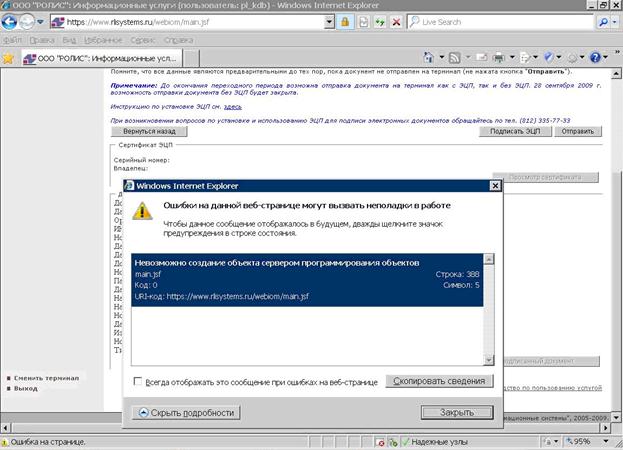
Это означает, что библиотека CAPICOM не была автоматически зарегистрирована на Вашем компьютере,.
Для того, чтобы сделать это вручную необходимо под пользователем с правами локального администратора:
- Скачать архив capicom.zip
- Закрыть все окна Internet Explorer’а
- Извлечь файлы из архива на Ваш компьютер
- Запустить register.bat из папки, в которую были извлечены файлы архива (для операционной системы Windows Vista запуск необходимо производить от имени администратора)
Если и с этим будут проблемы, то можно самостоятельно установить и зарегистрировать capicom.dll. Для этого:
- Скопировать файл capicom.dll в системный каталог операционной системы (обычно это, C:\WINDOWS\SYSTEM32), если там уже есть такой файл — заменить на файл из архива
- В меню Пуск/Выполнить ввести команду: regsvr32 capicom.dll и нажать OK.
После успешной установки проверьте наличие этой библиотеки в надстройках Internet Explorer. Для этого зайдите в меню СЕРВИС — СВОЙСТВА ОБОЗРЕВАТЕЛЯ — вкладка ПРОГРАММЫ — кнопка НАДСТРОЙКИ. В появившемся окне найдите библиотеку capicom.dll и включите её.
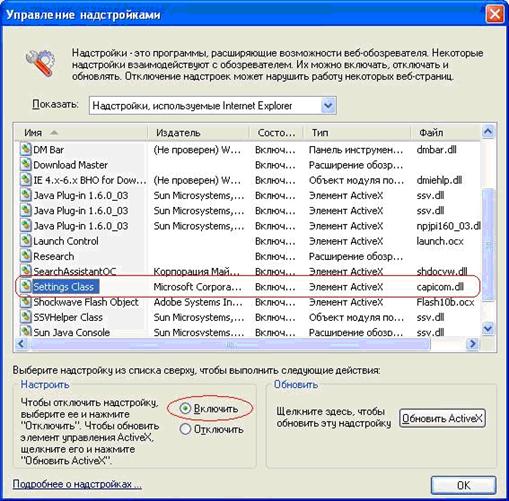
Если все предыдущие шаги выполнены, но ошибка при попытке подписи электронного документа ЭЦП продолжает появляться, это может означать, что работа блокируется системными службами «Брандмауэр Windows» и «Центр обеспечения безопасности». В этом случае Вам необходимо их отключить.
Для этого чтобы их отключить, необходимо перейти в «Панель управления — Администрирование — Службы». В окне появится список всех служб. Найдите эти службы. На каждой из них щёлкните дважды мышью. В появившемся окне измените типа запуска на «Вручную» или «Отключена» и нажмите кнопку «Остановить».
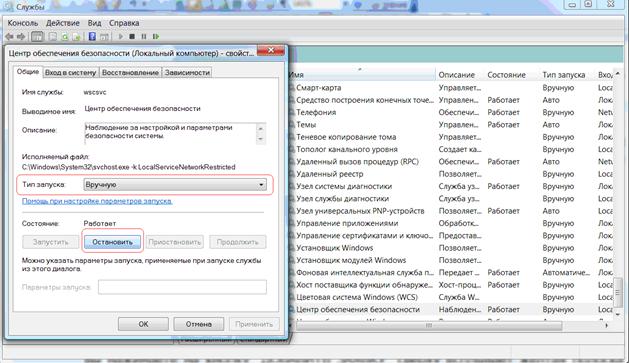
Error starting script
Как правило, ошибка возникает в результате неправильной или некорректной регистрации одной из библиотек программного продукта. Запустите установку от имени администратора.
Часто помогает отключение антивируса и перезагрузка.
Error in function AddAplication, error code: 0x80070542
В системе не зарегистрирована необходимая для работы утилита Microsoft Script Debugger. Подробнее здесь же ниже.
error code: 0x80040154
Класс не зарегистрирован. Как и в предыдущем случае, проблема в недостаточных правах при установке нашего программного продукта.
Ошибка при работe сценария. Невозможно создание объекта сервером программирования объектов. Код ошибки: -2146827859
Не установлена утилита Microsoft Scrip Debugger, необходимая для работы программного продукта.
Для Windows 98 и Me утилиту можно скачать по этой ссылке: http://www.calloffice.ru/Download/ie401dbg.exe ( http://www.microsoft.com/en-us/download/details.aspx?id=23992 )
Для всех остальных версий по этой: http://www.calloffice.ru/Download/scd10en.exe ( http://www.microsoft.com/en-us/download/details.aspx?id=22185 )
Начиная с версии 3.06 Microsoft Script Debugger устанавливается при установке программного продукта Call Office.
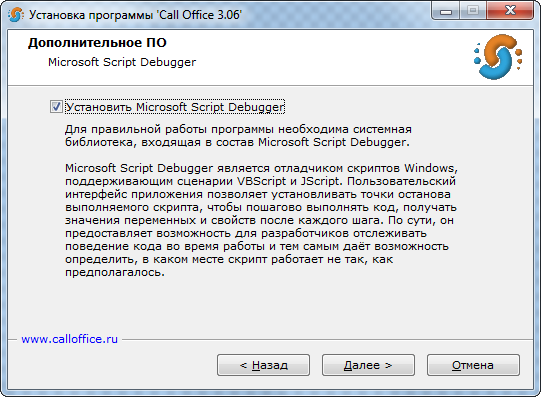
Ошибка регистрации основного ActiveX компонента
При установке нашего программного продукта в операционной системе регистрируются библиотеки dll, необходимые для работы. Возможно, пользователю, от имени которого устанавливается программное обеспечение, не хватает прав. Переустановите программный продукт Call Office от имени пользователя с правами администратора.
Объект не поддерживает свойство или метод «SetTrayIcon»
Используется библиотека, не поддерживающая метод. Скорее всего, вы используете старую библиотеку с новым интерфейсом. Корректно переустановите Call Office или скачайте с нашего сайта и зарегистрируйте последнюю версию системной библиотеки CallOffice.dll
Object Error
Эта ошибка может возникать в старой версии программы. Скачайте новую версию программы, удалите предыдущую и установите новую.
Ошибка сохранения конфигурации
В названии конфигурации допускаются символы кириллицы и латиницы, а также некоторые знаки пунктуации. Не допускаются следующие символы: » ? * ‘
Call Office закрывается, при запуске сценария. ОС Windows 11 24H2
Windows 11 24H2 по умолчанию включает политику, которая заставляет JScript.dll (com dll) загружать JScript9Legacy.dll, а не JScript9.dll.
1. Открыть реестр (regedit)
2. Внести изменения в реестр можно либо для всех пользователей ОС Windows, либо для текущего.
Для всех пользователей:
Перейти в HKEY_LOCAL_MACHINE\SOFTWARE\Policies\Microsoft\
добавить раздел «Internet Explorer\Main» а также «Параметр DWORD (32 бита)» с именем «JScriptReplacement» значением «0»
Для текущего пользователя:
Перейти в HKEY_CURRENT_USER\SOFTWARE\Policies\Microsoft\
добавить раздел «Internet Explorer\Main» а также «Параметр DWORD (32 бита)» с именем «JScriptReplacement» значением «0»
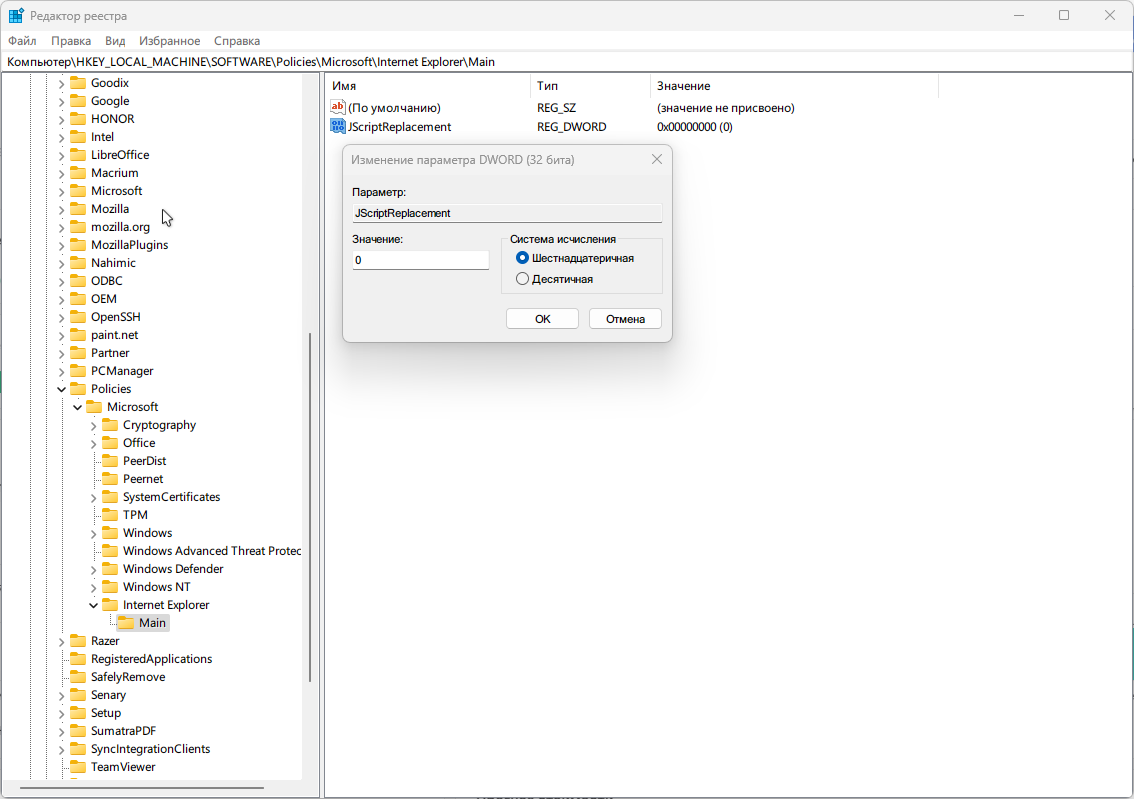
Ссылка на источник 1
Ссылка на источник 2
Ссылка на источник 3
- 1 Удаление временных файлов интернета
- 2 Установка компонента ComTools1.2
- 3 Установка программы печати отчетов (FormFiller)
- 4 Настройка надёжных узлов
- 5 Установка Capicom и создание хранилища CreateOP
Удаление временных файлов интернета
Чтобы удалить временные файлы, выполните следующее:
- Зайдите в Internet Explorer
- Откройте вкладку Сервис
- Выберите пункт Свойства обозревателя
- Перейдите во вкладку Общие
- Нажмите кнопку «Удалить…»
- Затем поставьте галочки рядом с пунктами «Временные файлы Интернета» и «Куки-файлы», затем нажмите «Удалить»
Установка компонента ComTools1.2
Для того, чтобы скачать компонент ComTools, Щёлкните здесь
Скачанный файл необходимо установить.
Установка программы печати отчетов (FormFiller)
Для того, чтобы скачать компонент печати, щёлкните здесь
Скачанный файл необходимо установить.
Настройка надёжных узлов
- Зайдите в меню Пуск
- Щелкните по пункту Настройка, если такого пункта нет, перейдите к следующему шагу.
- Щелкните пункт Панель управления
- Щелкните два раза по иконке Свойства обозревателя
- Перейдите на вкладку Безопасность
- Нажмите на зеленую галочку с надписью Надежные узлы
- Затем нажмите кнопку Узлы
- В появившемся окне в поле «Вэб-узлы» найдите https://*.atlasnw.ru.
Если у вас нет данного узла, впишите в поле «добавить в зону следующий узел:» https://*.atlasnw.ru и нажмите кнопку Добавить
Установка Capicom и создание хранилища CreateOP
Для установки Capicom выполните следующее:
- Загрузите компонент и сохраните его на компьютер Capicom v.2.1.0.2. (нажмите здесь для того, чтобы скачать)
- Запустите файл CAPICOM-KB931906-v2102.exe и установите его
Для создания хранилища CreateOP выполните следующее:
- Для скачивания скрипта для создания хранилища CreateOP щелкните здесь
- Разархивируйте файл CreateOP_capicom.rar и скопируйте файлы из папки
- Вставьте скопированные файлы с заменой в каталог:
- C:\WINDOWS\system32 — если у вас 32-разрядная ОС
- C:\WINDOWS\syswow64 — если у вас 64-разрядная ОС
Если вы не знаете разрядность вашей ОС, воспользуйтесь данной инструкцией
- Запустите файл CreateOP.bat (если у Вас не отображается расширение «.bat», то необходимо запустить файл, который отображается как «Пакетный файл MS-DOS»)
- Должно появиться сообщение DLLRegisterServer в capicom.dll завершено успешно. Нажмите «ОК»
- Далее появится второе сообщение: Хранилище создано успешно. Нажмите «ОК»
- Если возникнет следующая ошибка, выполните следующее:
- Скачайте файл capicom64.rar
- Распакуйте архив capicom64.rar в каталог C:\windows\syswow64
- Зарегистрируйте библиотеку dll, для этого в командной строке ( Пуск — Выполнить ) введите: c:\windows\syswow64\regsvr32.exe capicom.dll
- Если предыдущие действия не помогли, установите на рабочее место 32-битный Internet Explorer
